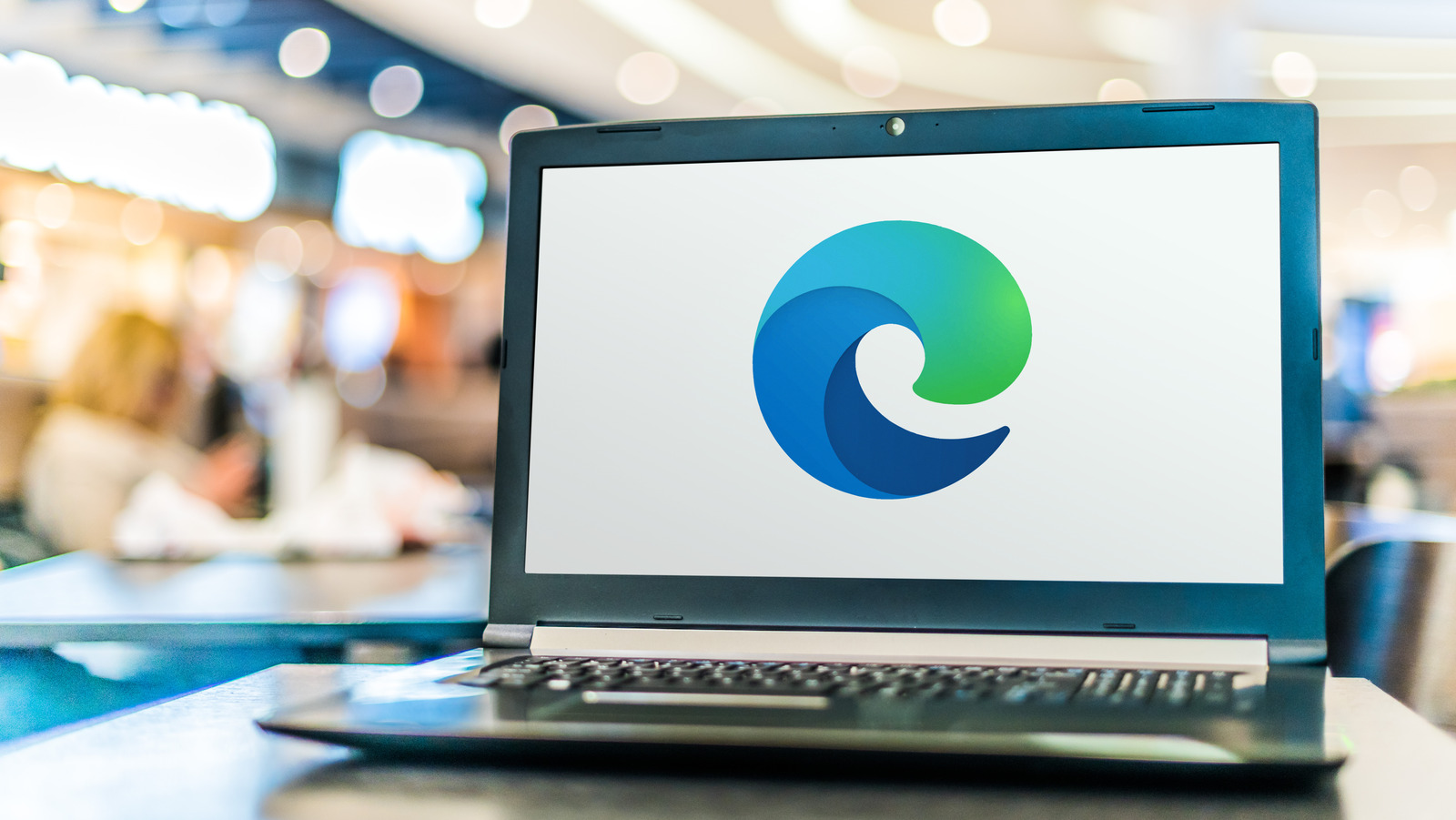Como testar pixels mortos no Oculus Quest 2
[ad_1]
Pixels mortos em telas de LED e OLED, que distraem a visão da tela em questão, podem não vir imediatamente à mente como o pior pesadelo de todos os jogadores – o vencedor desse concurso provavelmente pertence a ladrões de identidade no Steam. Mas ainda é um inconveniente bastante irritante ver um pixel morto que permanece da mesma cor, não importa o que esteja acontecendo na tela. Este é especialmente o caso quando pixels mortos aparecem na superfície de um console de jogos portátil como um Nintendo Transfer ou Steam Deck, ou quando eles surgem dentro de um headset VR, como um PlayStation VR ou Oculus Quest 2.
A menos que você tenha jogado com uma grande variedade de dispositivos, talvez nem saiba o que é um pixel morto, e nesse caso você deve se considerar com sorte. No entanto, é justo supor que todos encontrarão um pixel morto ou dois em algum momento. Os pixels mortos podem aparecer quando menos se espera ou se deseja, às vezes algumas horas ou minutos após a inicialização de um dispositivo recém-desempacotado. Apenas um pixel descolorido pode ter um efeito negativo geral na sua experiência com o Oculus Quest VR, e isso pode variar de irritante a completamente desorientador, embora você possa nem estar ciente do número de pixels mortos que você alojou em seu fone de ouvido até você faz um pouco de testes adicionais.
Testando no navegador Oculus
Se você não tiver certeza se o seu Oculus Quest 2 tem um pedaço de poeira dentro da lente ou se foi legitimamente vítima de um pixel morto, há uma maneira de testar sua teoria no navegador da Internet Oculus.
- Faça login no seu Oculus Quest 2 por qualquer meio necessário. É uma boa ideia configurar uma senha se você ainda não tiver uma.
- Navegue até o aplicativo Oculus Browser.
- Vá para o URL “http://www.immersha.com/webvr/vr-pixel-test.html”
- Aponte e clique no ícone de máscara no canto inferior direito da tela.
- Defina o modo VR para 3-d 360.
- Apply as cores sólidas mudarem entre cada cor brilhante na circulação, para que você possa obter uma visão geral sólida de quais pixels estão presos em quais cores.
- Procure por manchas escuras ou pontos ultraleves em sua visão periférica que se destacam como polegares microscópicos doloridos; estes podem muito provavelmente ser pixels mortos. Lembre-se de fechar cada olho individualmente para obter a melhor visão em cada lente.
Corrigindo um pixel morto
No momento, não parece que consertar um pixel morto sozinho seja uma opção viável para os proprietários de fones de ouvido Oculus Quest 2. Alguns internautas estão sugerindo seguir as dicas mostradas em esse vídeo, que absolutamente não deve ser visto por qualquer pessoa com sensibilidade a luzes piscantes. Mas parece que vários Reddit os usuários comentaram que o método mostrado no vídeo mencionado pode não ser suficiente quando se trata de ajudar um Oculus Quest 2 a resolver quaisquer problemas de pixel morto, caso ocorram.
Se você acabar com um pixel morto em seu Oculus Quest 2, no entanto, ainda há esperança. Cada Oculus Quest 2 vem com um período de garantia gratuito de um ano, durante o qual você poderá levar seu Quest 2 de volta à loja e consertá-lo ou substituí-lo profissionalmente, embora também possa depender de onde você o comprou inicialmente.
[ad_2]
Fonte da Notícia: www.slashgear.com

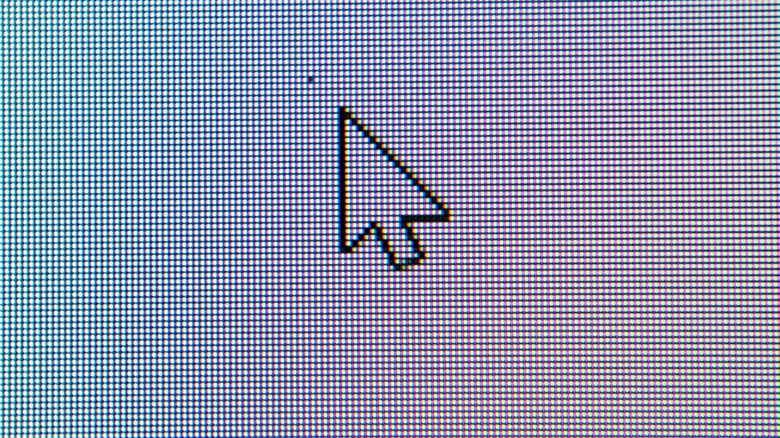

:strip_icc()/s03.video.glbimg.com/x720/10344030.jpg)
/i563440.png)